2019年10月26日更新
【スマホ】名刺作成/注文アプリのおすすめ4選!
名刺作成アプリについて解説しています。パソコンがないけど、何とか急いで名刺を用意したい、自分の名刺を新たに作りたい、問う方に向けて、価格や納入までの期間などを踏まえた、おすすめの名刺作成アプリを4つ紹介しています。コンビニで印刷できるなど、多種にわたります。

目次
- 1【スマホ】名刺作成/注文アプリとは?
- ・スマホで本格的な名刺が作れるアプリ
- 2【スマホ】名刺作成/注文アプリの選び方
- ・紙質/テンプレートの種類
- ・注文時のコスト
- ・納入までの期間
- 3【スマホ】おすすめの名刺作成/注文アプリ〜デコプチカード〜
- ・デコプチカードの特徴
- ・ダウンロード
- ・名刺の注文価格
- ・デコプチカードを使った名刺の作り方
- ・テコプチカードを使う際の注意点
- 4【スマホ】おすすめの名刺作成/注文アプリ〜かんたん名刺〜
- ・かんたん名刺の特徴
- ・ダウンロード
- ・名刺の注文価格
- ・かんたん名刺を使った名刺の作り方
- 5【スマホ】おすすめの名刺作成/注文アプリ〜BiziCard〜
- ・BiziCardの特徴
- ・ダウンロード
- ・名刺の注文価格
- ・BiziCardを使った名刺の作り方
- ・BiziCardを使う際の注意点
- 6【スマホ】おすすめの名刺作成/注文アプリ〜すぐ名刺〜
- ・すぐ名刺の特徴
- ・ダウンロード
- ・名刺の注文価格
- ・すぐ名刺を使った名刺の作り方
- ・合わせて読みたい!アプリケーションに関する記事一覧
【スマホ】名刺作成/注文アプリとは?
今回はスマホ名刺作成アプリを4つ紹介します。スマホ名刺作成アプリの特徴や作り方をはじめ、注意点や会員登録のありなしになど、細かく解説していきます。まず最初に、そもそも名刺作成アプリとは一体なんなのかを説明します。
スマホで本格的な名刺が作れるアプリ
家にパソコンがない、急遽名刺が必要になった場合など、さまざまな場面で活躍するのが名刺作成アプリです。名刺作成アプリでは、デザインを選んで簡単に本格的な名刺をスマホ一つで作ることができます。
会社用・趣味用など、さまざまなシチュエーションにあった名刺を作成することができます。
 【名刺管理アプリ】「Eight」と「CamCard」を比較!
【名刺管理アプリ】「Eight」と「CamCard」を比較! 【名刺管理アプリ】「Eight」の設定方法!便利な活用方法も解説!
【名刺管理アプリ】「Eight」の設定方法!便利な活用方法も解説!【スマホ】名刺作成/注文アプリの選び方
ではスマホ名刺作成/注文アプリの選び方について説明していきます。選び方として重要視する点は3つ「紙質/テンプレートの種類」「注文時のコスト」「納入までの期間」です。
紙質/テンプレートの種類
まずは紙質とテンプレートの種類です。紙質ではクラフト紙や和紙、一般的に使われる紙など、使う用途に合わせて選べるかどうかです。
さらにテンプレートの種類も重要視しています。背景やレイアウトなど、すでに用意されているデザインテンプレートがどれだけ用意されているか、その数によって作成できる名刺の幅はググっと広がります。
注文時のコスト
スマホで初めてアプリを使って名刺を作る人が最も心配するのは、注文した時のコストだと思います。今回アプリを紹介するうえで、注文した時にかかる料金についてもしっかり記述しています。自分の財布と相談して、金銭的にも合ったアプリを使うと良いです。
納入までの期間
さらにお急ぎの人はぜひ重要視したい部分が「納入までの期間」です。入稿して、どれくらいで家に届くのかで選ぶ名刺作成アプリが変わってくる人もいると思われます。今回はそんな納入までの期間もしっかり焦点を当てていきます。
【スマホ】おすすめの名刺作成/注文アプリ〜デコプチカード〜
それでは名刺作成アプリの紹介に移ろうかと思います。一つ目におすすめする名刺作成アプリは「デコプチカード」です。
デコプチカードの特徴
デコプチカードの特徴は多く4つ「おしゃれな名刺が作れる」「コスプレ名刺」「会員登録なしで作成可能」「価格が高め」です。
お洒落な名刺が作れる
デコプチカードの特徴として、とにかくデザインが豊富です。種類は3300種類以上で、現在も毎週金曜日に新しいデザインが更新されているほど、デザインテンプレートには力を入れています。
コスプレ名刺も作れる
現在はやりつつある、コスプレイヤーに向けた「コスプレ名刺」などの作成も可能で、世界に一つだけの名刺を作成することが可能です。ビジネスシーンなどで使う名刺、というよりも趣味などの堅苦しくないシチュエーションで使われるデザインが多めです。
会員登録なしで作成可能
デコプチカードでは会員登録なしで名刺を作成することができます。会員登録なしなので、お手軽に名刺を作成することができます。
価格が高め
ただ、デコプチカードを使う上で注意しておきたいのが、価格が少し高めだという事です。現在デコプチカードでは格安キャンペーンを実施しており、通常よりも安くなっています。
ダウンロード
デコプチカードのダウンロードはiPhone・Androidで行うことができます。
iPhone
iPhoneをお使いの方は、App Storeからダウンロードすることができます。
Android
Android端末をお使いの方は、Google Playからダウンロードすることができます。
名刺の注文価格
標準マット用紙は100枚/セットで、片面両面1980円、厚めマット用紙50枚/セットで片面両面1980円となっています。普段は両面2780円とかなりの価格になってしまいますが、現在のキャンペーン中はお得な価格となっています。
デコプチカードを使った名刺の作り方
デコプチカードを作った名刺の作り方について説明していきます。まずはこのトップ画面中央「START」をタップします。
好きなテンプレートを選びます。
名刺に乗せる情報を入力します。
あとは細かい調節を行うだけです。
テコプチカードを使う際の注意点
デコプチカードを使う上での注意点として、価格と同時に「入稿から届くまで時間がかかる」ということも視野に入れておくと良いです。
入稿から届くまで時間がかかる
デコプチカードを使う上での注意点は、公式からも告知されいるように、デコプチカードでは入稿から届くまで少し時間がかかってしまう、ということです、即日で届くわけではないため、急ぎの方には向きません。
【スマホ】おすすめの名刺作成/注文アプリ〜かんたん名刺〜
続いてのおすすめ名刺作成アプリは、「かんたん名刺」です。
かんたん名刺の特徴
かんたん名刺の特徴は大きく2つ「テンプレートの中から名刺を作成できる」「会員登録なしで作成可能」です。
テンプレートの中から名刺を作成できる
かんたん名刺では、複数あるテンプレートの中から名刺を作成することができます。名刺を作り慣れていない人であったり、なにかしら素材が欲しいという人にはお勧めできる部分となります。
ビジネスシーンで使える名刺から趣味で使うような名刺まで、幅広い分野に対応していることも一つの特徴です。
会員登録なしで作成可能
かんたん名刺では、デコプチカードと同じように会員登録なしで名刺を作成することができます。こちらもお手軽に、あるいはお試し気分で名刺を作成するのにもってこいのアプリとなっています。
ダウンロード
かんたん名刺はiPhoneのみダウンロードが可能です。
iPhone
かんたん名刺はApp Storeからダウンロードすることができます。
名刺の注文価格
かんたん名刺は20枚/セットから注文が可能です。一日納期での場合、20枚/セットで裏面なし「890円」裏面あり「1420円」となっています。五日納期の場合では、20/セットで裏面なし「760円」裏面あり「1200円」となっており、若干安くなっています。
かんたん名刺を使った名刺の作り方
かんたん名刺での名刺の作り方を説明していきます。まずは名刺に乗せる情報を入力しサイズを選択します。
続いてテンプレートを選択します。テンプレートのジャンルは10種類でシンプルなものからビジネス物など、さまざまなテンプレートが用意されています。
細かい調節をします。
裏面がある場合は裏面もつくって名刺作成は終了です。あとはお届け先などを決めるだけです。
【スマホ】おすすめの名刺作成/注文アプリ〜BiziCard〜
続いて紹介するおすすめ名刺作成アプリは「BiziCard」です。
BiziCardの特徴
BiziCardの特徴は大きく2つ「コンビニで印刷することも可能」「会員登録なしで作成可能」です。
コンビニで印刷することも可能
BiziCardでは作った名刺を「ローソン」または「FamilyMart」のマルチコピー機にて印刷することができます。BiziCardで名刺を作成し、コンビニで印刷すると10桁の「プリント番号」が発行されます。
それを入力することで、コンビニで印刷することができます。一枚から名刺を印刷することができるため、50枚も必要ない、数枚で十分という人におすすめできるアプリです。
会員登録なしで作成可能
BiziCardも他の名刺作成アプリと同じで、会員登録なしで使うことができます。
ダウンロード
BiziCardはiPhoneとAndroidで使うことができます。
iPhone
iPhoneをお使いの方は、App StoreからBiziCardをダウンロードすることができます。
Android
Android端末をお使いの方は、Google playからダウンロードすることができます。
名刺の注文価格
名刺の注文価格は以下の通りになります。
| L判 | 1枚/60円 |
| 2L判 | 1枚/160円 |
| A4光沢紙 | 1枚/400円 |
BiziCardを使った名刺の作り方
名刺カードを選択します。
テンプレートを選択します。
動かしたい場所をタップしてそのまま動かすことで移動させることができます。
変更したい文をタップして右下の「編集」をタップすることで、文字の変更・色やフォンとの変更をすることができます。
保存するとプリント番号が発行されます。この10桁の番号を「ローソン」または「FamilyMart」のコピー機に入力することで印刷することができます。
BiziCardを使う際の注意点
BiziCardを使う際の注意点について説明していきます。BiziCardでの注意点は「プリント枚数とプリント方式に注意する」です。
プリント枚数とプリント方式に注意する
BiziCardを使う際はプリント枚数とプリント方式に注意します。プリント枚数は1枚から、と少ない数から選べるようになっています。
さらにプリント方式はコンビニでの印刷となっているので、あらかじめ近くでBiziCardで作った名刺を印刷できるコンビニを探してから作成することをお勧めします。
【スマホ】おすすめの名刺作成/注文アプリ〜すぐ名刺〜
最後にお勧めする名刺作成アプリは「すぐ名刺」です。
すぐ名刺の特徴
すぐ名刺の特特徴は2つ「14時までの注文で即日配送」「支払い方法がカード/キャリア決済」です。
14時までの注文で即日配送可能
すぐ名刺では14時までに注文することで即日の配送が可能になっています。こちらも急ぎの人にはおすすめのアプリとなっています。
支払い方法がカード/キャリア決済のみ
一番注意したいのが、すぐ名刺での支払い方法は「カード/キャリア決済」と「コンビニ払い」のみという点です。さらに「コンビニ払い」は前払いで、料金が払われた後で会社の方での作業が開始するため、注意する必要があります、
ダウンロード
すぐ名刺はiPhone・Androidで使うことができます。
iPhone
iPhoneをお使いの方は、App Storeからダウンロードすることができます。
Android
Android端末をお使いの方は、Google playからダウンロードすることができます。
名刺の注文価格
40枚/セットから注文することができます。クレジット/キャリア決済の場合の値段は、40枚片面印刷960円、両面印刷1060円です。コンビニ決済では少々価格が高くなり、40枚片面1110円、両面1210円となっています。
すぐ名刺を使った名刺の作り方
すぐ名刺での名刺の作り方を説明していきます。すぐ名刺のトップ中央の「すぐ作る」をタップします。
数種類用意されているテンプレートの中から使いたいものを選びます。
名刺に載せる情報を入力します。
両面印刷か片面印刷かを選択します。
編集画面に移ったら自由に名刺を作っていきます。
 【名刺管理アプリ】「Eight」の使い方!評判/口コミも紹介!
【名刺管理アプリ】「Eight」の使い方!評判/口コミも紹介!合わせて読みたい!アプリケーションに関する記事一覧
 【タクシー配車アプリ】「MOV」の使い方!支払い方法も紹介!
【タクシー配車アプリ】「MOV」の使い方!支払い方法も紹介! iPhoneで確定申告が可能に!iOS 13搭載でマイナンバー読み取り対応へ!
iPhoneで確定申告が可能に!iOS 13搭載でマイナンバー読み取り対応へ! 「バスNAVITIME バス&時刻表&乗り換え」アプリを紹介!
「バスNAVITIME バス&時刻表&乗り換え」アプリを紹介!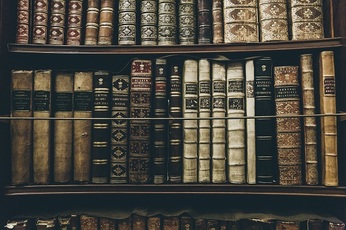 翻訳/通訳アプリのおすすめ16選!人気の無料アプリも紹介!
翻訳/通訳アプリのおすすめ16選!人気の無料アプリも紹介!





























































